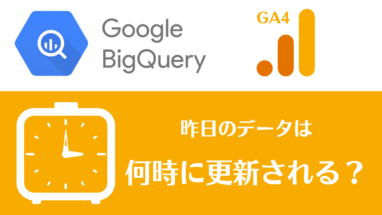Chatworkで少し高度な設定をした自動投稿ボットを作成する方法を下記でご紹介しました。
今回、もっとシンプルで簡単な、毎日18時に「終業のチャイムを鳴らす(挨拶をする)」というチャットボットを作成してみます。
目的
リモートワークがメインになると、本来出社のときに自然と発生していた社内での「挨拶によるコミュニケーション」のきっかけがなくなってしまいます。それを自動ボットによる挨拶投稿をきっかけに促進するという目的などで使います。
当社GLASSでは、業務導線上のコミュニケーションを促進するために、毎朝8時にその週の当番の週直が「朝の挨拶 with 質問」を先の仕組みで実施し、毎夕18時に自動で「終業目安の挨拶」を自動で今回ご紹介する仕組みを採用しています。
利用するツール
- Zapier・・・自動投稿の一連の仕組み構築
- Chatwork・・・自動投稿先のチャット
Zapier設定
ざっくりこんな感じです。

なんと2ステップ!これなら誰でもできそうですよね。それぞれのステップ詳細をご紹介致します。
1.毎日定刻18時に実行するというトリガー

まず、トリガーのイベントとしてZapierが公式に用意している “Schedule” を選択します。

Scheduleにはいくつか Event の選択肢があります。毎日定刻に投稿(トリガー)したいので、”Every Day” を選択します。

Set up trigger では Trigger on weekends? を “no” にして週末に投稿されないようにします。今回は、毎日18時なので “6pm” です。

ちなみに、この時間のタイムゾーン定義は zapier の設定で設定しますので、日本時間になっているか別途確認しましょう。


あとは、Test Trigger を実施して、Continue で次にいきます。
2.Chatworkに投稿する
アクションで Chatwork を選択します。

Event は “Send Message” です。

自動投稿させたい Chatwork account を選択します。初回連携時には別途設定が必要になります。

Set up action で 投稿したいChatworkの Room と Text(投稿内容)を選択入力します。

当社では「お疲れ様でした!」と投稿するだけではなく、コミュニケーションのきっかけを生む、今日一日を簡単に(できればポジティブな面を)振り返るということを意図してこのような文にしています。
[toall]
18時になりました!
本日良いことはありましたか?印象に残ったことは何でしたか?感じたことをシェアしましょう。
お疲れ様でした!
実際の投稿の確認
設定はこちらで完了なので、実際にこの内容で動作すると以下のように投稿されます。GLASSで本記事投稿直前の投稿への反応を参考までに記載しておきます。

どうしてもリモートメインだとコミュニケーションがほとんど無いまま1日が終えたりすることがあるのですが、このように業務導線にコミュニケーションの仕掛けを作っておくと、負荷を掛けすぎない形でコミュニケーションを活性化できます。是非お試しください。
株式会社 GLASS代表。広告からSEOなどあらゆるデジタルマーケティングに精通するデータアナリスト。徹底的に現場に根付いた、スピーディーでシンプルなデータ分析環境の構築と施策推進を得意とする。
<経歴>
株式会社マイネットでモバイルCRMサービス(後にYahoo! JAPANに売却)のマーケティング部長、モバイルアプリ事業を立ち上げ。Googleで広告代理店営業マネージャーとして国内50社以上の広告代理店のコンサルティング。通信テクノロジー業界シニアアカウントマネージャーとして大手企業向けのマーケティング支援に関わる。